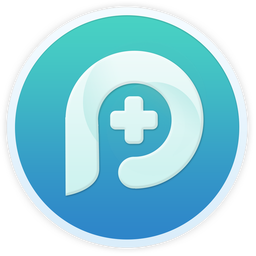
PhoneRescue for iOS(iOS设备数据恢复)
v4.0.0 官方版- 软件大小:43.8 MB
- 更新日期:2020-09-24 10:17
- 软件语言:简体中文
- 软件类别:数据恢复
- 软件授权:试用版
- 软件官网:待审核
- 适用平台:WinXP, Win7, Win8, Win10, WinAll
- 软件厂商:

软件介绍 人气软件 下载地址
PhoneRescue for
iOS提供设备数据恢复功能,如果你的设备数据错误删除就可以通过这款软件尝试找回,相信很多用户对于数据恢复都是比较了解的,当手机数据删除以后就可以选择对应的数据恢复软件查询数据,这款软件针对iOS设备开发,可以将你的iPhone、iPad设备连接到软件,在软件启动数据恢复功能就可以开始分析设备删除的数据,可以将通话记录、日历、Safari浏览书签、Line、联系人、提醒事项、Safari浏览历史记录、短信、备忘录、WhatsApps等数据恢复到电脑,也可以将设备中的音频、视频、图像导出到电脑,轻松解决错误删除数据的问题!
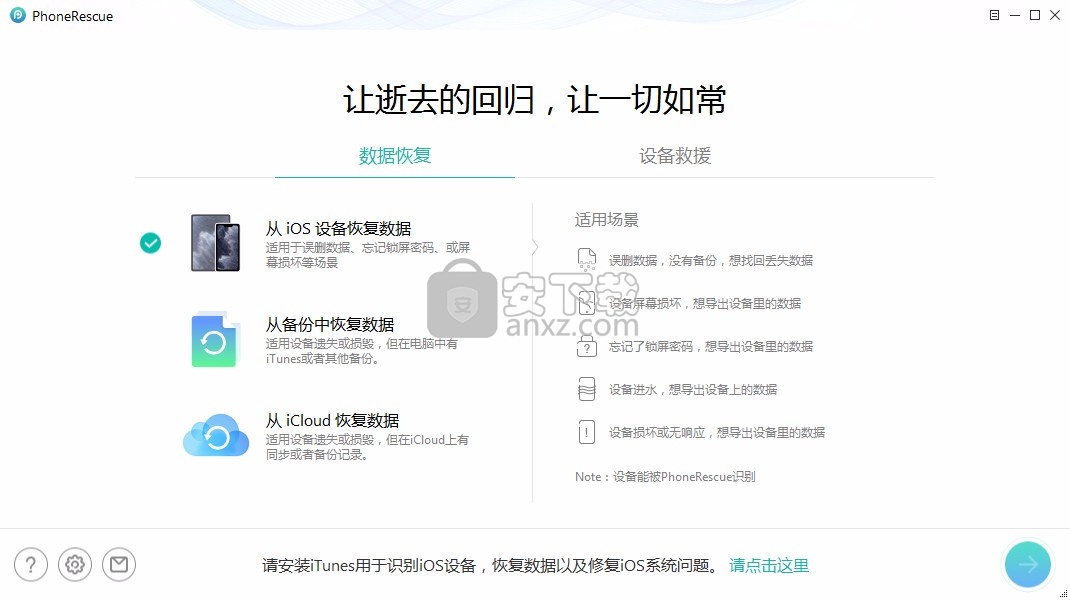
软件功能
数据恢复
1、从ios设备恢复数据
适用于误删数据、忘记锁屏密码、或屏幕损坏等场景
2、从备份中恢复数据
适用设备遗失或损毁,但在电脑中有 iTunes或者其他备份
3、从 iCloud恢复数据
适用设备遗失或损毁,但在 iCloud上有同步或者备份记录
适用场景
1、误删数据,没有备份,想找回丢失数据
2、设备屏幕损坏,想导出设备里的数据
3、忘记了锁屏密码,想导出设备里的数据
4、设备进水,想导出设备上的数据
5、设备损坏或无响应,想导出设备里的数据
设备救援
1、iOS系统修复
适用系统无法启动、白苹果、或设备处理恢复模式等场景
2、解除锁屏密码
适用忘记设备屏幕密码, Touch ID Face ID不可用等场景
3、找回屏幕时间限制密码
适用于忘记屏幕时间限制密码场景
适用场景
1、iOS升级失败
2、白屏、黑屏、蓝屏
3、iOS设备无法启动不断重启冻结
4、iOS设备卡在引导循环中
5、iOS设备卡在恢复/DFU模式
软件特色
1、PhoneRescue for iOS提供数据恢复功能,可以帮助用户快速恢复iOS数据
2、iPhone的数据已经删除,通过这款软件尝试查询
3、将手机删除的数据全部找到,勾选对应的数据导出电脑
4、支持导出格式设置,将联系人导出到csv格式
5、支持照片导出选择:保留您设备图片创建的原始日期。
6、安装 iTunes用于识别iOS设备,恢复数据以及修复系统问题
7、如果你的系统出现错误也可以通过这款软件尝试修复
8、通过安装固件的方式对手机修复,解决手机无法使用的问题
9、如果iOS设备忘记密码被锁定也可以通过这款软件修复
10、软件提供多种语言,可以选择English界面,可以选择Chinese界面
安装方法
1、打开PhoneRescueforiOS4.0.0.exe就可以开始安装软件,设置安装地址
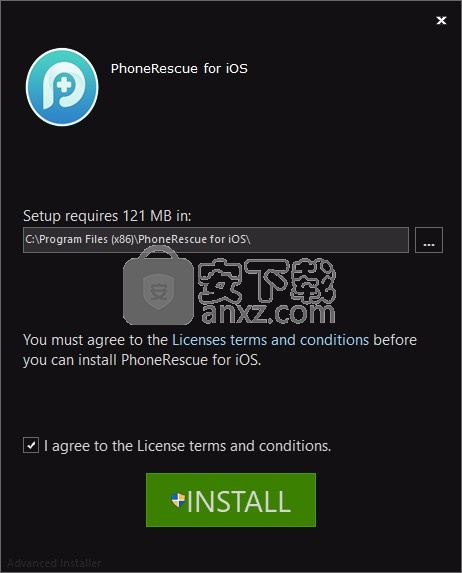
2、软件安装在C:\Program Files (x86)\PhoneRescue for iOS\
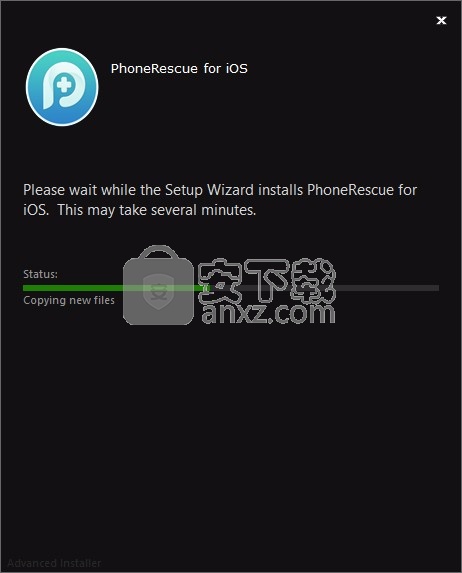
3、提示安装结束,点击finish结束安装
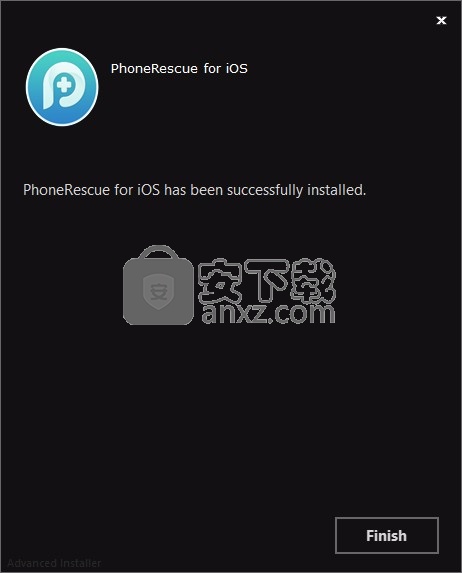
使用说明
1、打开PhoneRescue for iOS提示语言设置界面,在这里选择中文
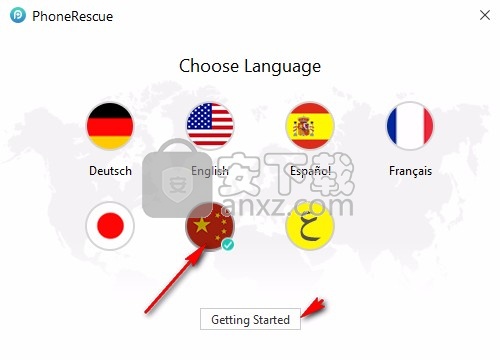
2、提示软件准备内容,请将您的设备设置为飞行模式、禁止使用手机上的任何应用程序、请关闭 iTunes或任何第三方传输软件
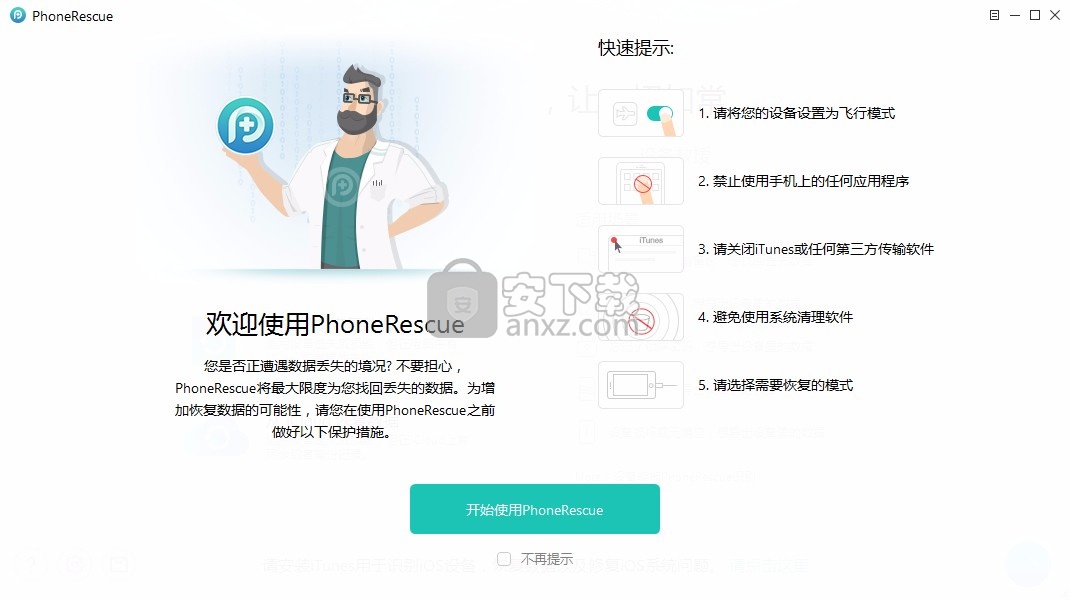
3、软件的功能界面,让逝去的回归,让一切如常、数据恢复、设备救援,选择一个功能,点击右下角→箭头
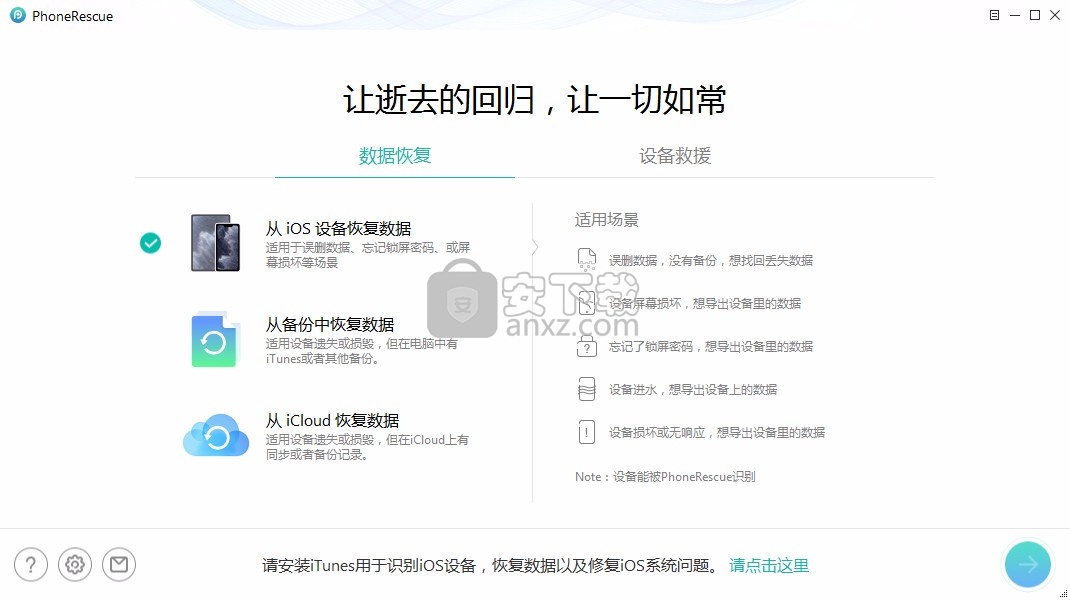
4、如果您有iOS设备就可以进入下一步恢复数据。需要安装iTunes
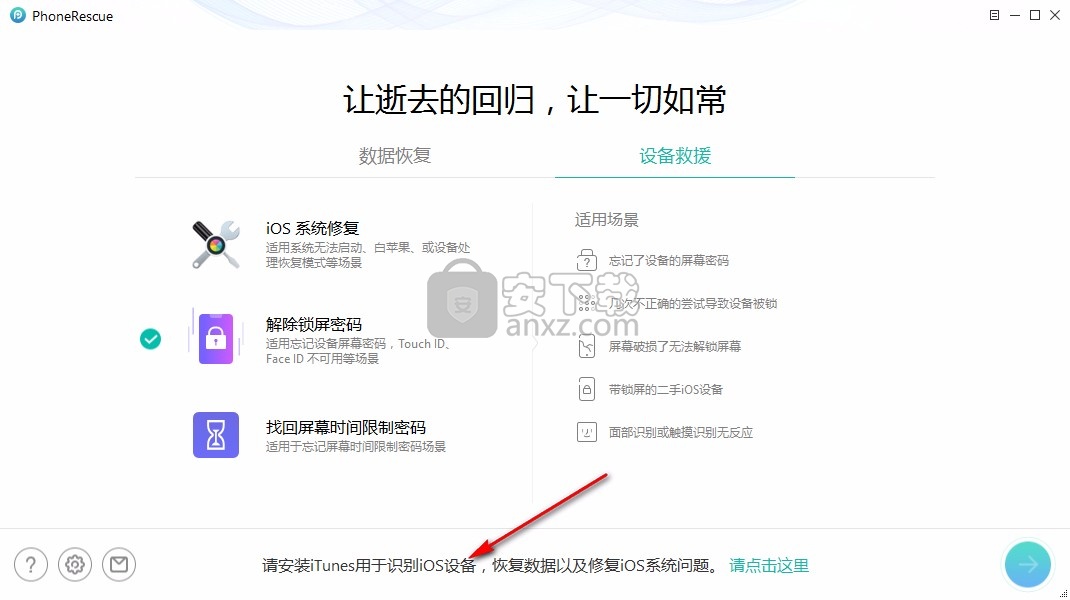
5、您可以设置以下数据类型的导出格式,默认就可以了,可以选择导出地址
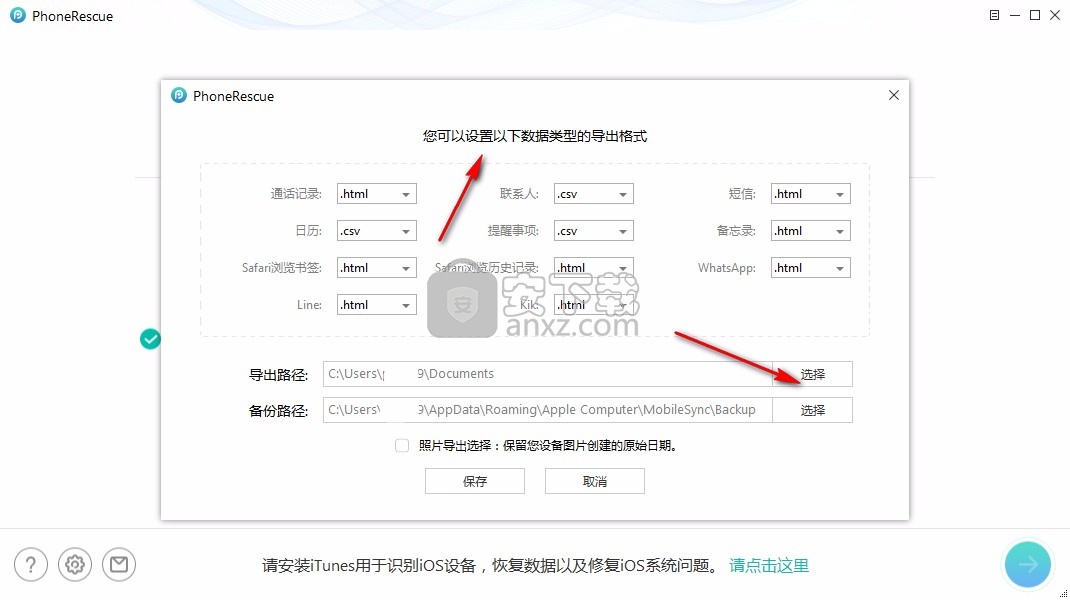
6、支持在线教程查看,可以进入官方网站查看细节步骤
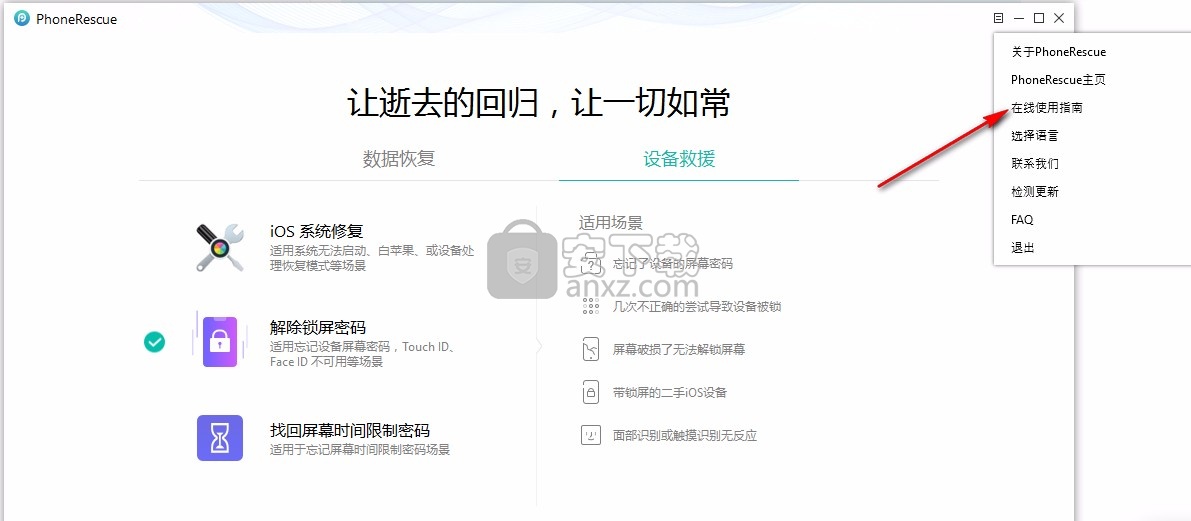
官方教程
第1步:准备工作。
执行以下操作:
在计算机上启动PhoneRescue
使用USB电缆将iOS设备连接到计算机
选择“从iOS设备恢复”模式
默认情况下,PhoneRescue将自动检测您的iOS设备。如果您未将iOS设备连接到计算机或无法识别iOS设备,则该→按钮将被禁用,并且您将看到“请连接您的iOS设备”界面。
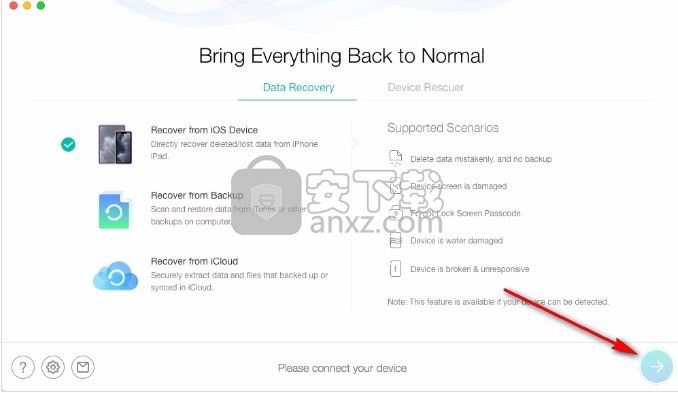
识别您的iOS设备后,将显示以下界面。
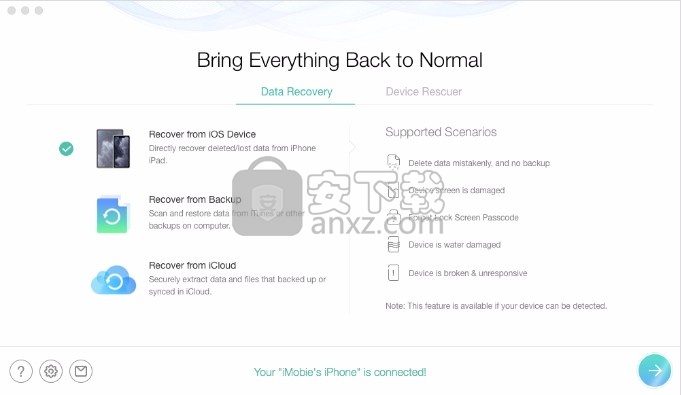
如果PhoneRescue无法识别您的iOS设备,则可以按照以下故障排除步骤尝试解决此问题:
①请下载最新版本的PhoneRescue。
②检查USB电缆是否松动。如果是,请重新连接。如果USB电缆断开,请尝试新的电缆。
③重新安装iTunes。
④请以管理员帐户登录计算机。
⑤如果问题仍然存在,请联系我们的支持团队进行进一步诊断。
第2步:分析。
执行以下操作:
点击→按钮
等待扫描过程
预览扫描的数据
当您单击→按钮时,将显示以下界面。默认情况下,将选择所有类别。如果您只想恢复某些类别,请取消选中“全选”选项,然后根据需要选择数据。
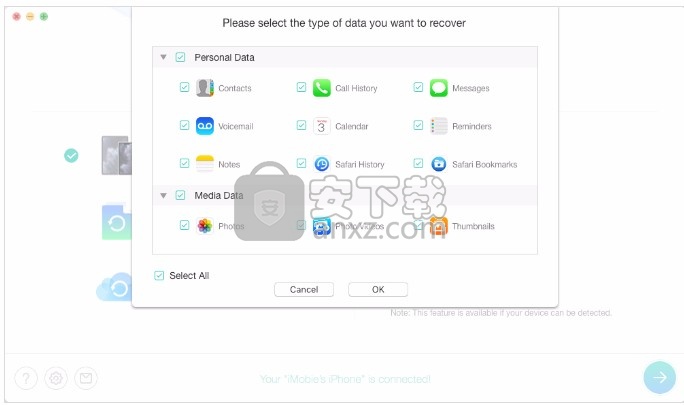
点击→按钮后,将显示分析iOS设备的界面。根据设备上的数据量,扫描过程可能会持续几分钟。您可以随时通过单击停止按钮中止该过程。
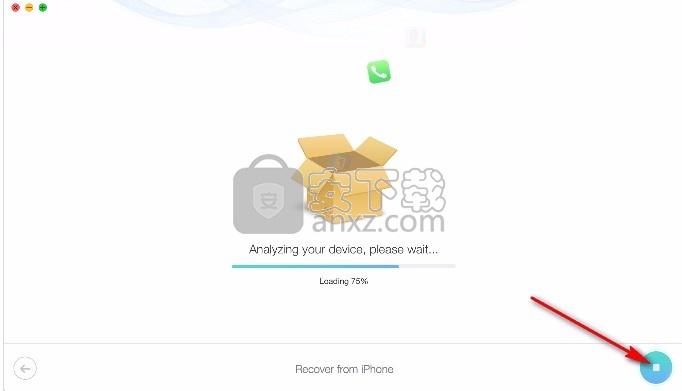
扫描过程完成后,您可以在PhoneRescue中查看扫描结果。设备上的丢失数据和现有数据都按类别显示。要过滤掉iOS设备上的现有数据,您可以选择“仅删除列表”而不是“列出所有项目”选项。您可以通过在窗口中上方的搜索框中键入关键字来搜索数据。
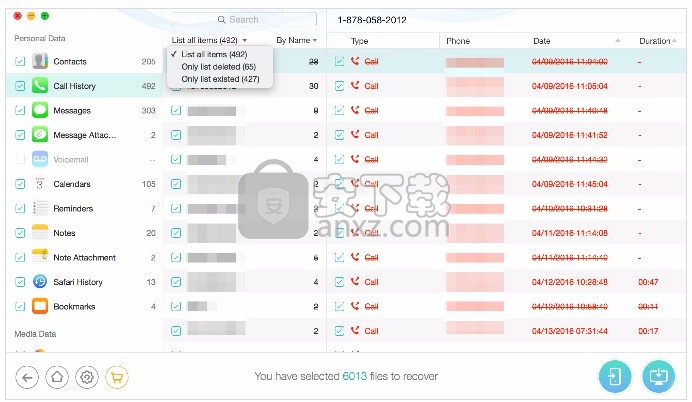
第三步:恢复
执行以下操作:
选择您需要的数据
支持将数据恢复到计算机
将数据恢复到设备
如果找到所需的数据,请在复选框前面打勾以选中它们。然后,请点击窗口右下角的恢复按钮。单击恢复按钮(恢复到计算机)后,恢复的数据将自动保存在计算机上。但是对于个人数据(如联系人,消息,便笺等),您可以根据需要选择恢复到设备按钮(“恢复到设备”)。
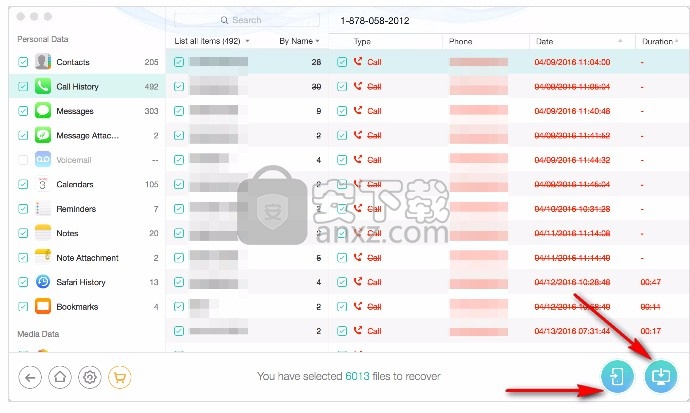
将数据恢复到设备时,请关闭“ 查找我的iPhone / iPad / iPod touch”并保持设备连接。
恢复过程完成后,您将看到“完成”页面。您可以单击“单击此处”以检查导出文件的位置。要返回上一页,您可以单击←按钮。如果要返回首页,请单击主页按钮。
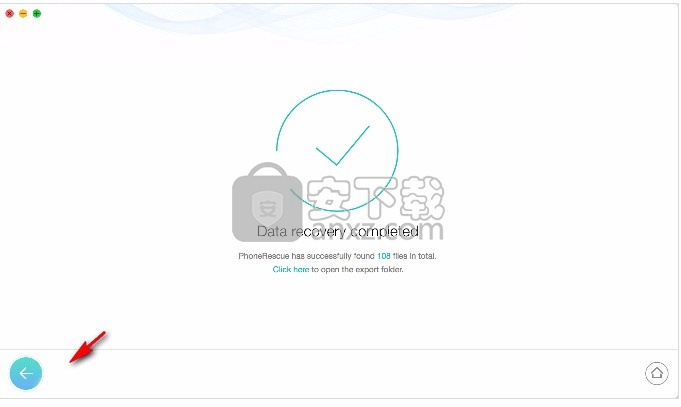
删除锁屏密码
为iOS设备设置密码是保护我们的数据隐私的重要方法。但是,如果我们忘记了密码,它也会阻止我们访问设备。幸运的是,您可以使用iOS版PhoneRescue轻松删除锁定屏幕密码。请遵循详细指南,以充分利用iOS的PhoneRescue。
第1步:准备工作。
执行以下操作:
在计算机上为iOS安装PhoneRescue
选择设备救援者-锁定屏幕密码选项
打开iOS版PhoneRescue后,将显示以下界面。请直接选择“锁定屏幕密码”选项。
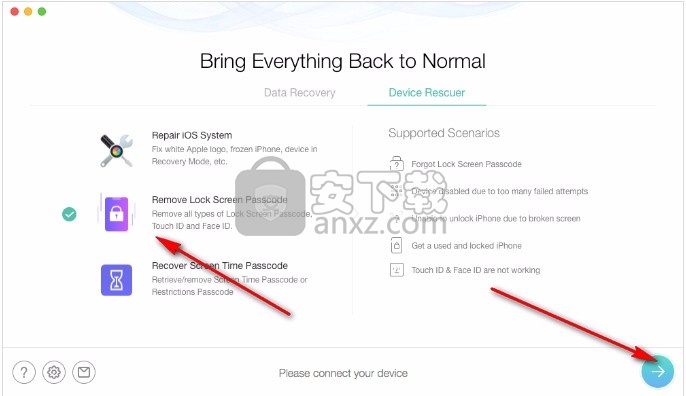
如果删除锁定屏幕密码,则设备重启后所有设备数据将被删除。您的iOS系统也将更新为最新版本。
第2步:正在下载。
执行以下操作:
单击→按钮并选择“ OK. Already Know”选项
使用USB电缆将iOS设备连接到计算机并单击→按钮
进入恢复模式并下载匹配的固件
请按照窗口中的三步说明进入“恢复”模式。
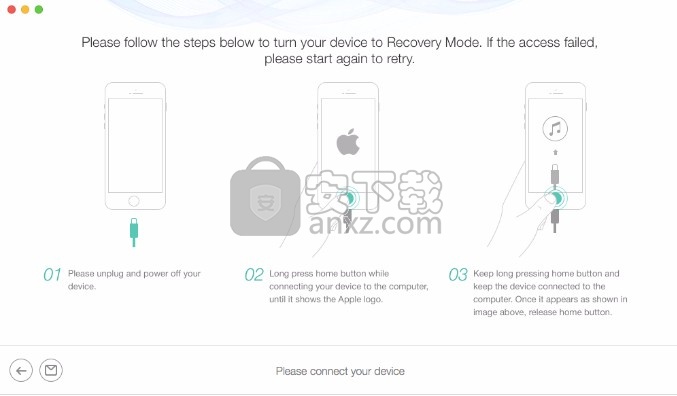
进入“恢复”模式后,将显示以下界面。请为您的设备选择匹配的信息,然后单击“下载”按钮以下载固件。
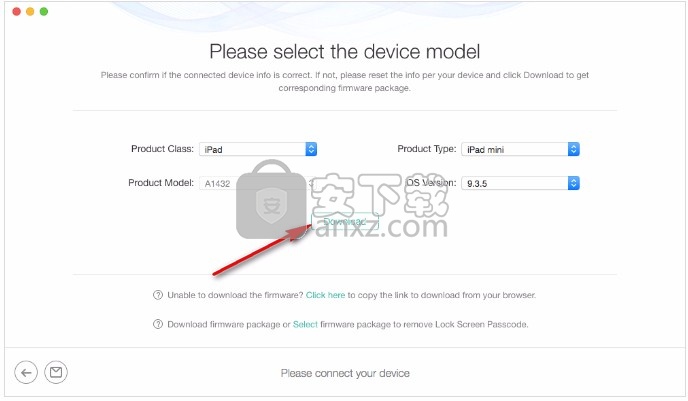
下载该软件包需要几分钟,因此请耐心等待。同时,请确保互联网连接稳定。
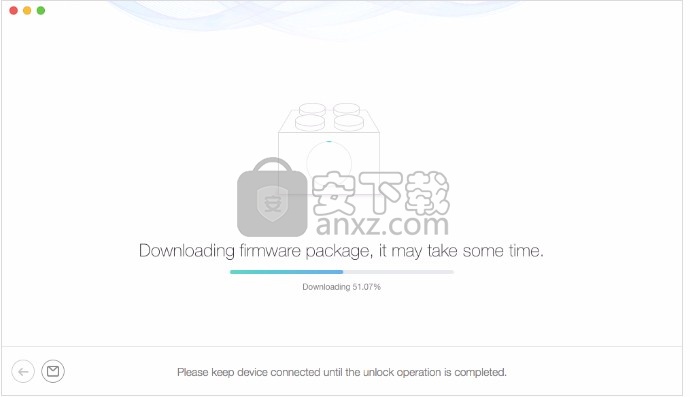
第三步:删除。
执行以下操作:
等待删除锁屏密码过程
设置您的iOS设备
下载固件包后,PhoneRescue将自动删除锁屏密码。重新启动设备之前,请勿断开设备的连接。
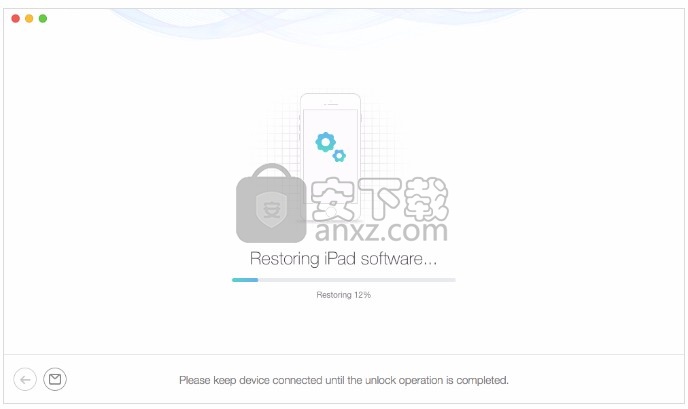
恢复过程完成后,您将在下面看到完整的页面。要返回上一页,您可以单击←按钮。如果要返回首页,请单击主页按钮。
人气软件
-

EasyRecovery12(数据恢复软件) 24.4 MB
/简体中文 -

ghost32 1.51 MB
/简体中文 -

Advanced EFS Data Recovery Pro(EFS文件恢复工具) 9.53 MB
/简体中文 -

Acer eRecovery Management(Acer电子恢复管理工具) 19.85 MB
/英文 -

Stellar Data Recovery 9(数据恢复软件) 113 MB
/简体中文 -

iMyFone Fixppo(多功能ios系统修复工具) 32.85 MB
/英文 -

Recover My Files 4.9.4.1324 汉化版 10.00 MB
/简体中文 -

Advanced Photoshop Repair(修复PS图工具)v1.1 0.59 MB
/英文 -

Amazing Samsung Data Recovery(三星数据恢复软件) 11.9 MB
/简体中文 -

ReiBoot(iOS系统修复软件) 14.1 MB
/简体中文


 嗨格式数据恢复大师 v2.9.1491.4
嗨格式数据恢复大师 v2.9.1491.4  VIDEORECOVERY 2019(数据恢复软件) V5.1.9.4 免费版
VIDEORECOVERY 2019(数据恢复软件) V5.1.9.4 免费版  ObjectRescue Pro(高级数据恢复软件) v6.11 汉化
ObjectRescue Pro(高级数据恢复软件) v6.11 汉化  MediaRecovery Professional Edition(电脑数据恢复软件) v14.1.131
MediaRecovery Professional Edition(电脑数据恢复软件) v14.1.131  Remo Recover Pro(专业数据恢复软件) v5.0.0.40
Remo Recover Pro(专业数据恢复软件) v5.0.0.40  3-Heights PDF Desktop Repair Tool(PDF修复工具) v6.7 (含破解教程)
3-Heights PDF Desktop Repair Tool(PDF修复工具) v6.7 (含破解教程) 
















